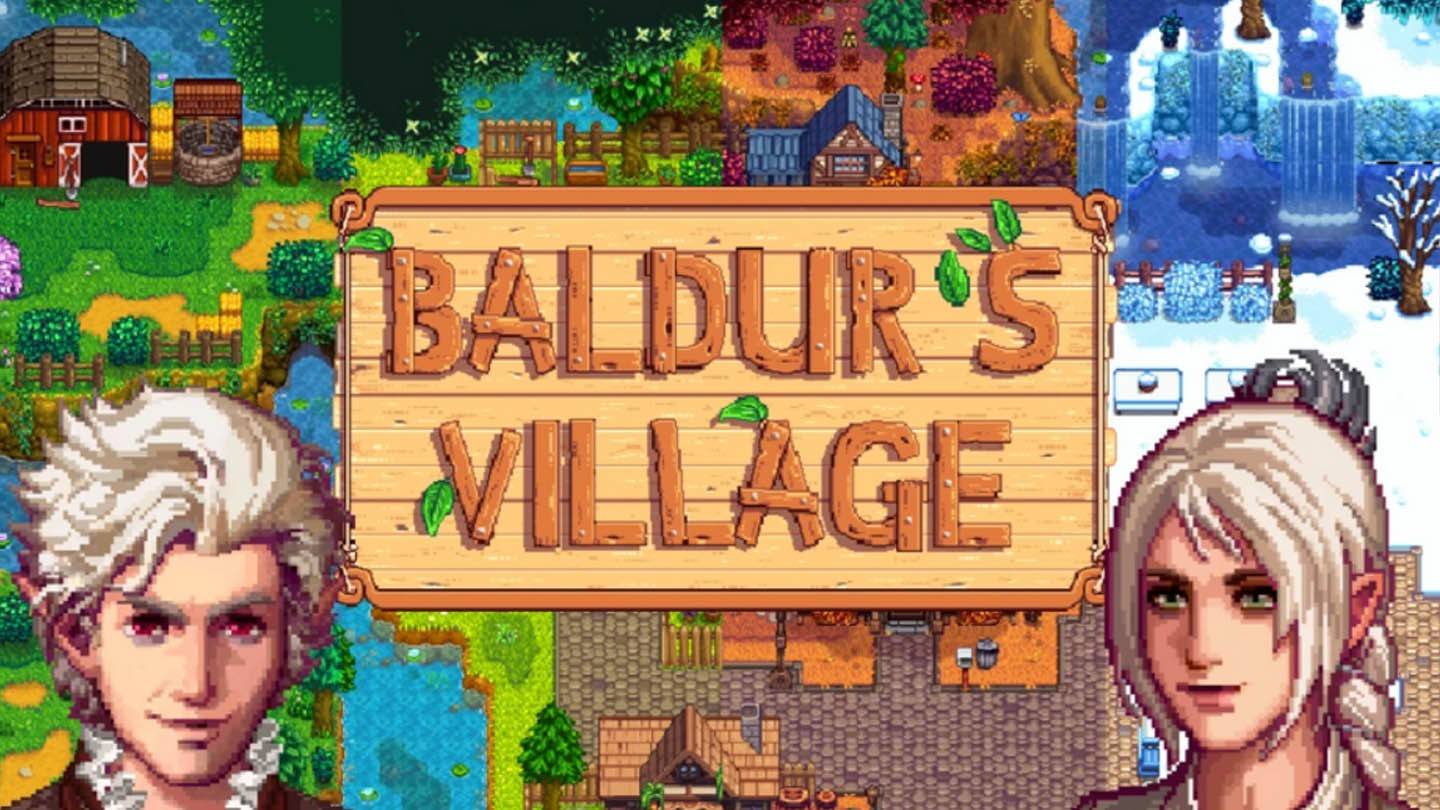Diese Handbuchdetails, in der Sie die Sega Master -Systemspiele auf Ihrem Steam -Deck für das Spielen von Sega Master System -Spielen installieren und konfigurieren. Wir werden alles vom ersten Setup bis zur Optimierung der Leistung und der Fehlerbehebung nach dem Update-Problem abdecken.
Schnelle Links
-[Vor der Installation von SHEUDECK](#vorinstallierende E-Emudeck) -[Entwicklermodus aktivieren](#aktivieren Entwicklermodus) -Installieren von SHEUDECK im Desktop-Modus -Hinzufügen von Master-System-Spielen zur Steam Library -Fixierung oder Hochladen fehlendes Kunstwerk -Uploading fehlendes Kunstwerk -Spiele des Master-Systems auf dem Steam Deck spielen
- [Leistung verbessern](#Verbesserung der Leistung) -[Decky Loader für das Dampfdeck installieren](#Installation Decky-Loader-for-the-Steam-Deck) -Installieren von Elektrowerkzeugen -[Elektrowerkzeuge Einstellungen für emulierte Spiele](#Power-Tools-Settings-for-Emuled Games) -Fixierende Decky Loader nach einem Steam Deck-Update
Das Sega Master System, eine klassische 8-Bit-Konsole, verfügt über eine Bibliothek fantastischer Titel. Das Steam Deck mit SHUEDECK bietet eine perfekte Plattform, um diese Spiele zu überdenken.
Aktualisiert am 15. Januar 2024, von Michael Llewellyn: Dieser Leitfaden wurde aktualisiert, um Decky Loader und Elektrowerkzeuge für die Verbesserung der Leistung und die Fehlerbehebung nach dem Update enthalten.
Vor der Installation von SHUCECK
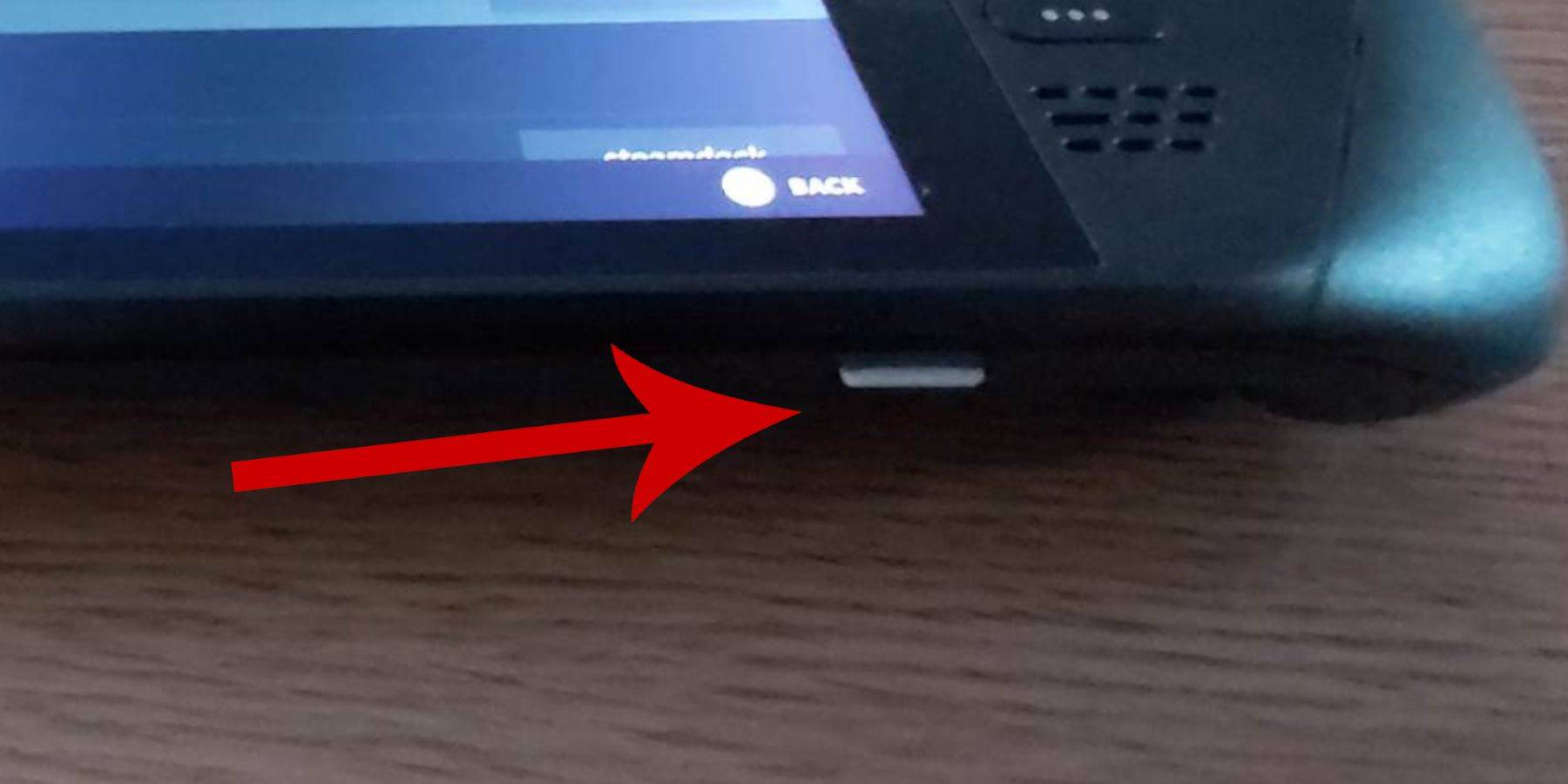 Vor der Installation stellen Sie sicher, dass Sie:
Vor der Installation stellen Sie sicher, dass Sie:
- Ein voll aufgeladenes oder eingestecktes Dampfdeck.
- Eine Hochgeschwindigkeits-MicroSD-Karte (auf dem Dampfdeck formatiert) oder eine externe Festplatte (Reduzierung der Portabilität).
- Eine Tastatur und Maus (empfohlen für eine leichtere Dateiübertragung). Verwenden Sie alternativ die Tastatur auf dem Bildschirm (Dampf + x-Tasten).
Aktivieren Sie den Entwicklermodus
Das Aktivieren des Entwicklermodus ist für die reibungslose Emulation von entscheidender Bedeutung:
- Greifen Sie auf das Steam -Menü und das Systemeinstellungen zu.
- Entwicklermodus aktivieren.
- Greifen Sie auf das Entwicklermenü (unten im Zugriffsfeld) zu.
- Aktivieren Sie das Debuggen von CEF Remote unter miscellaneous.
- Starten Sie Ihr Dampfdeck neu.
Denken Sie daran, CEF Remote -Debugging nach Updates zu überprüfen, da es deaktiviert werden kann.
Installieren von SHUCECK im Desktop -Modus
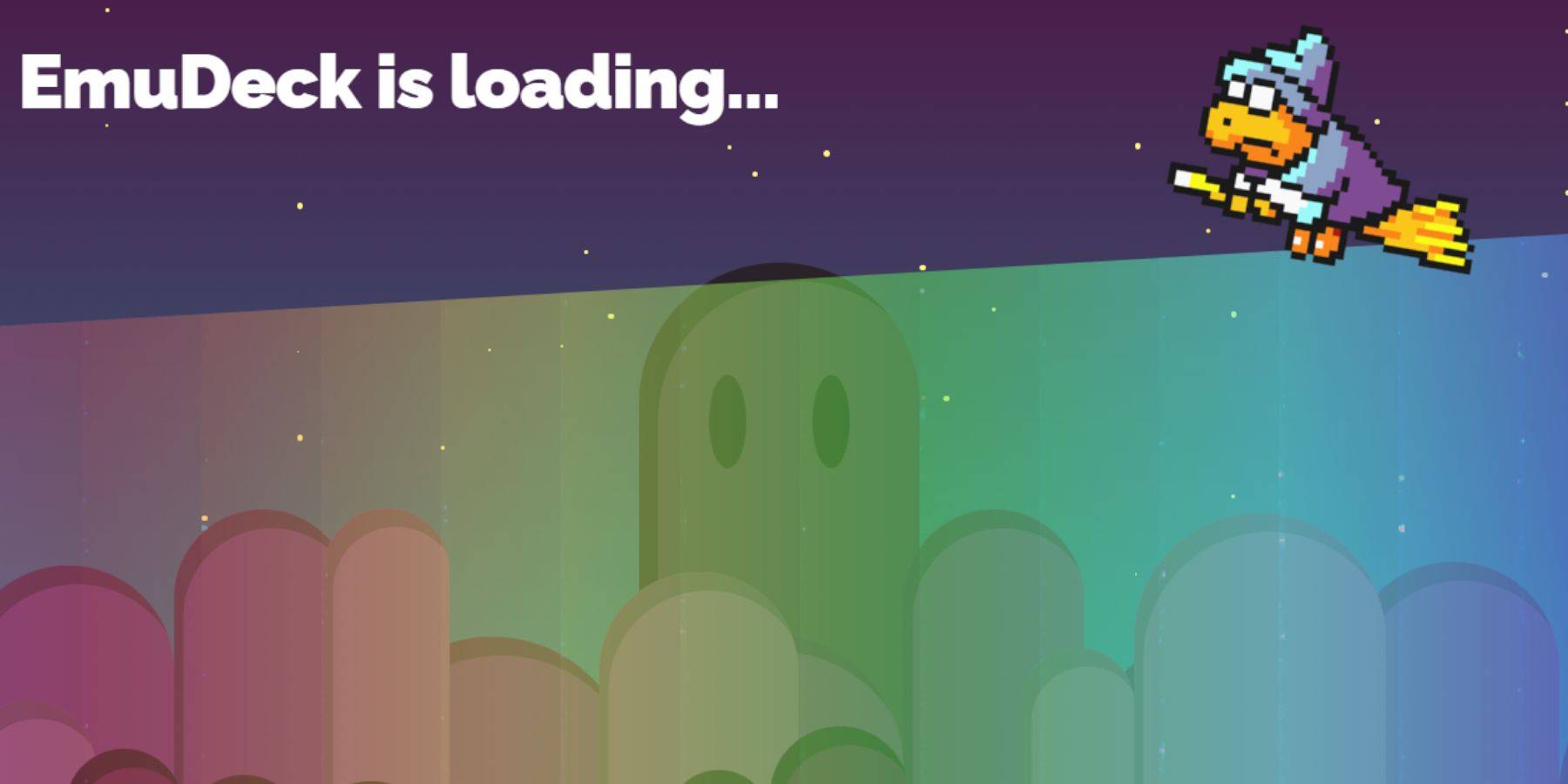
- Geben Sie den Desktop -Modus ein (Strommenü).
- Download Euberck mit einem Browser (Chrome oder Firefox).
- Wählen Sie Ihre Steamos -Version und führen Sie das Installateur aus. Wählen Sie benutzerdefinierte Installation.
- Benennen Sie Ihre SD -Karte in "primär" um, um die Identifizierung zu vereinfachen.
- Wählen Sie Retroarch (und Steam ROM Manager) für die Emulation SEGA Master System. Erwägen Sie, alle Emulatoren zu installieren, falls gewünscht.
- Aktivieren Sie "CRT Shader für klassische 3D -Spiele konfigurieren" für einen retro visuellen Effekt.
Übertragung von Master -System -ROMs
- Öffnen Sie den Dolphin -Dateimanager.
- Navigieren Sie zu abnehmbaren Geräten> Primär> Emulation> Roms> Mastersystem.
- Übertragen Sie Ihre .SMS -ROM -Dateien (ohne die "Medien" -Datei).
Hinzufügen von Master -System -Spielen zur Steam Library
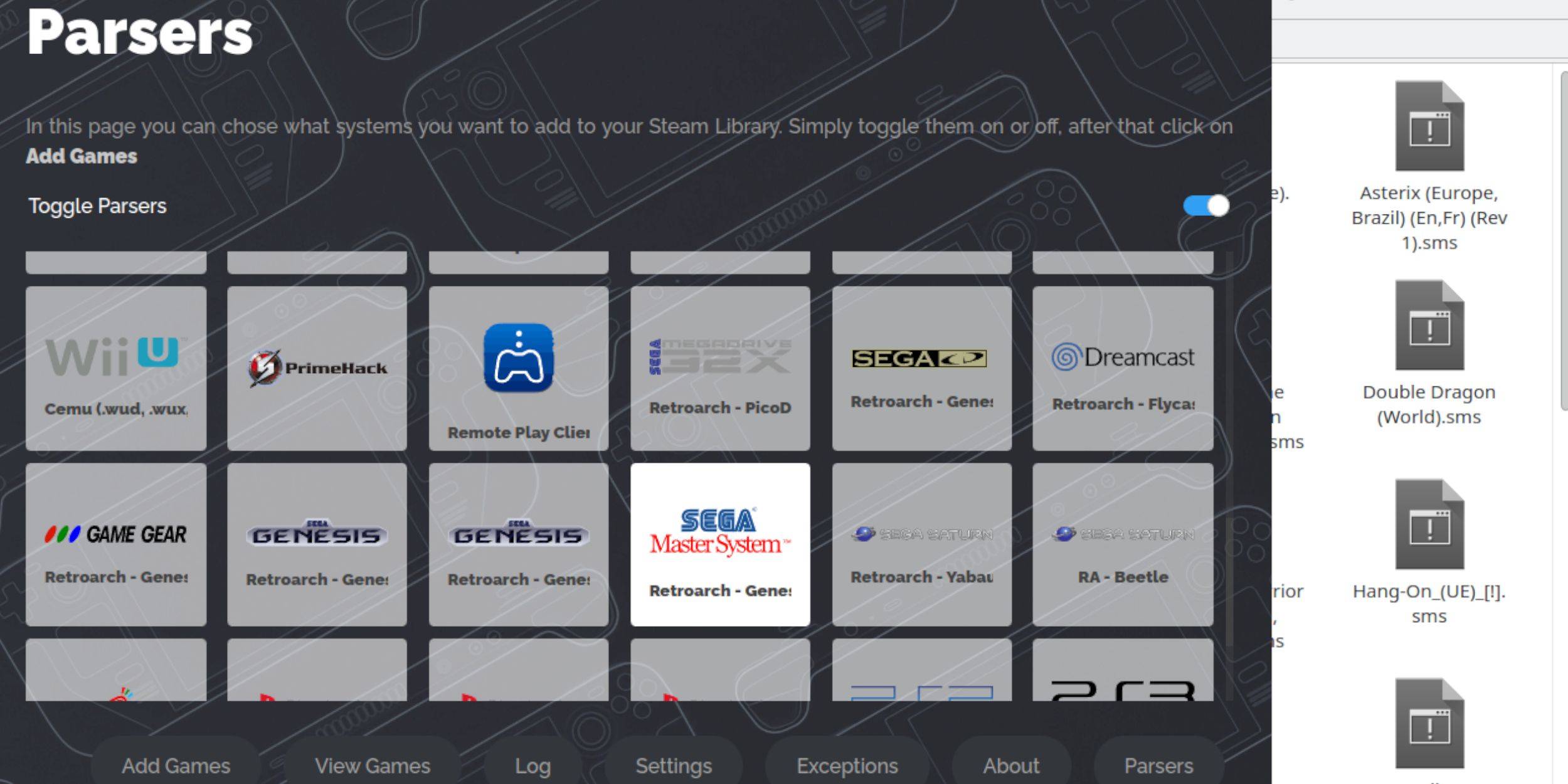
- Öffnen Sie den Desktop -Modus die Schleifdecke.
- Starten Sie Steam ROM Manager.
- Deaktivieren Sie Parser, wählen Sie das Sega -Master -System und klicken Sie auf "Spiele hinzufügen" und dann "Parse".
- Überprüfen Sie das Spiel- und Kunstwerkdisplay und dann "auf Steam speichern".
Reparieren oder Hochladen fehlendes Kunstwerk
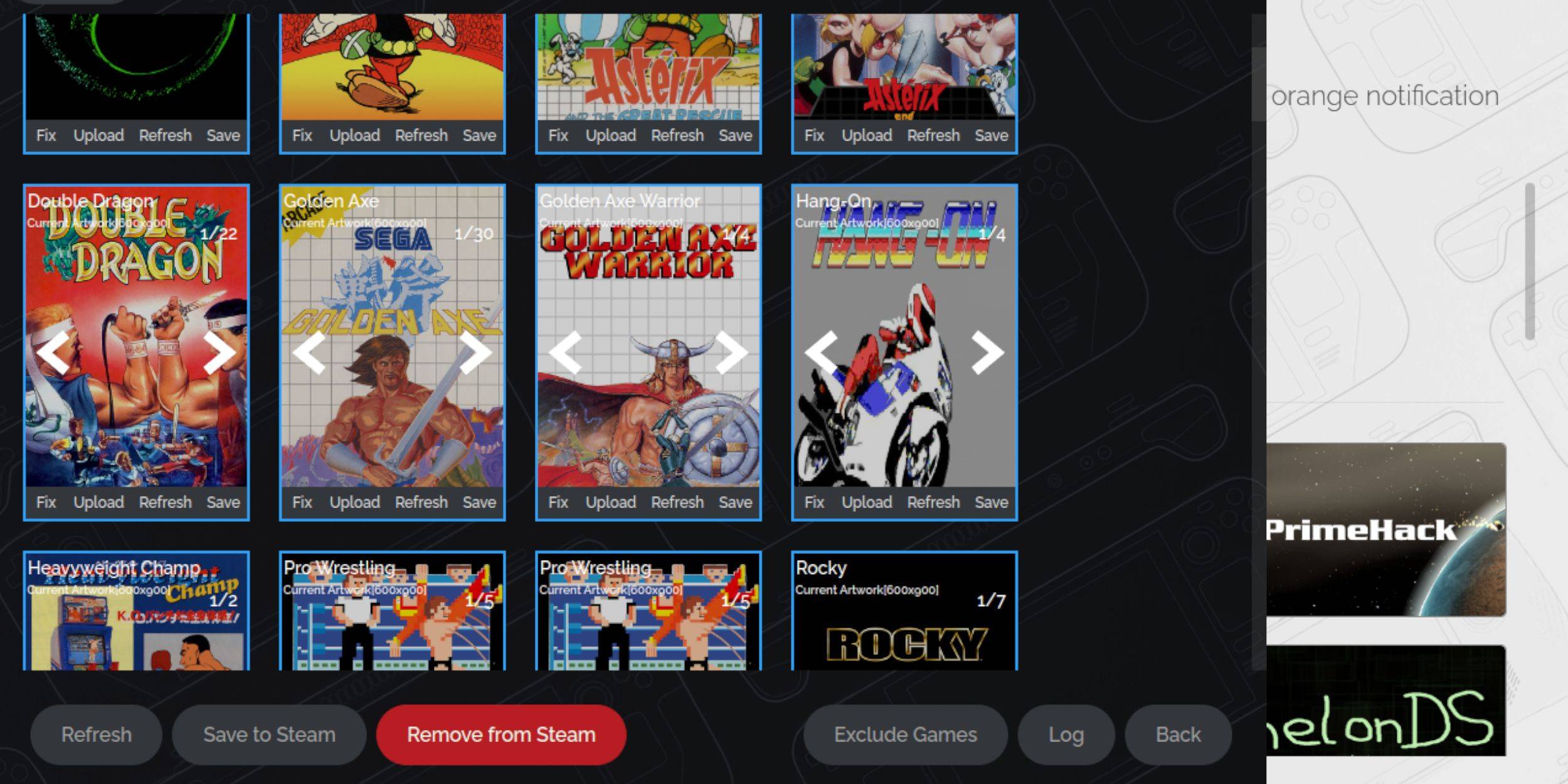
- Verwenden Sie die Option "Fix" in Steam ROM Manager, um automatisch Kunstwerke zu finden.
- Verwenden Sie für fehlende Grafiken das Feld "Suche nach Spiel".
- Wählen Sie das beste Cover und "Speichern".
Hochladen fehlendes Kunstwerk
- Laden Sie das Kunstwerk herunter und speichern Sie es in den Ordner Pictures des Steam Decks.
- Verwenden Sie die Option "Upload" in Steam ROM Manager, wählen Sie das Bild aus und speichern Sie.
- Wenn das Bild nicht angezeigt wird, verwenden Sie die linken/rechten Pfeile, um es zu finden, und dann "auf Steam speichern".
Master -System -Spiele auf dem Steam Deck spielen

- Greifen Sie im Spielmodus auf Ihre Steam -Bibliothek zu.
- Verwenden Sie R1, um Sammlungen anzuzeigen.
- Wählen Sie die Sega Master -Systemsammlung, dann Ihr Spiel.
Verbesserung der Leistung
- Öffnen Sie ein Spiel, greifen Sie auf das Quick Access -Menü (QAM) und dann auf die Leistung zu.
- Aktivieren Sie "Spielprofil verwenden", stellen Sie das Frame -Limit auf 60 fps und aktivieren Sie die Halbrate -Schattierung.
Decky Loader für das Dampfdeck installieren
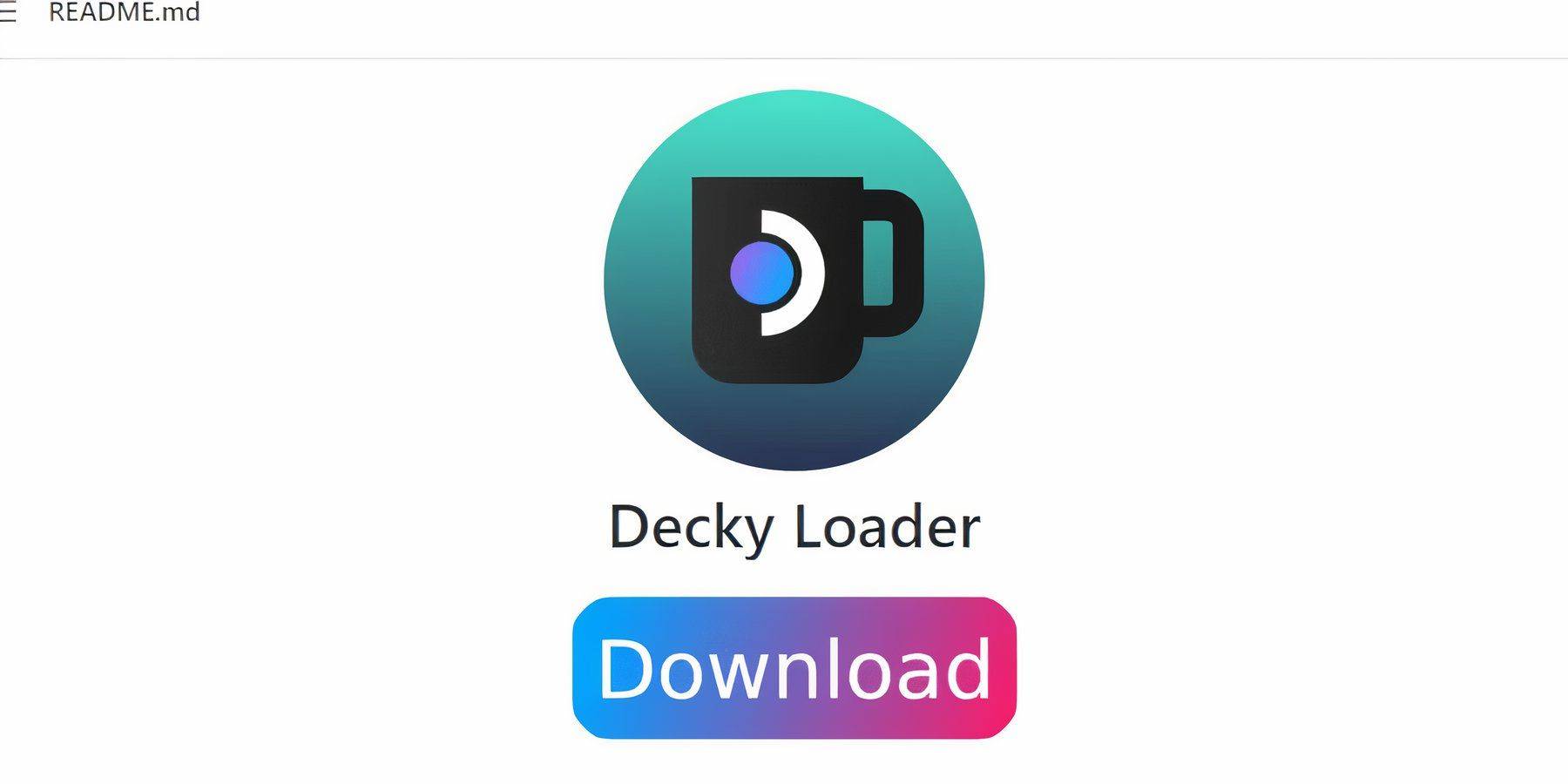
- Geben Sie den Desktop -Modus ein.
- Laden Sie Decky Loader von seiner Github -Seite herunter.
- Führen Sie das Installationsprogramm aus und wählen Sie die empfohlene Installation.
- Starten Sie im Spielmodus neu.
Installieren von Elektrowerkzeugen
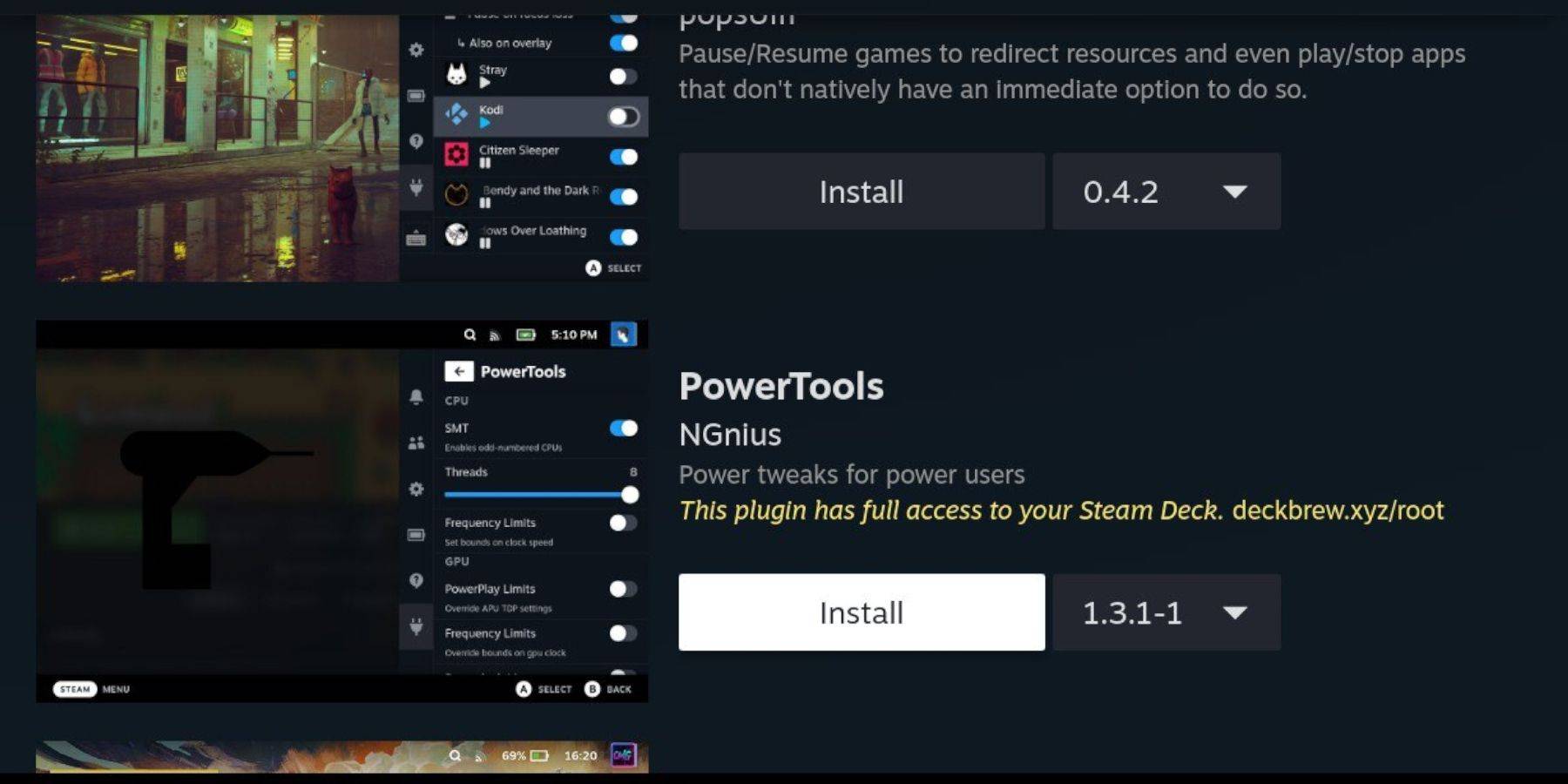
- Greifen Sie auf QAM zu, dann das Decklader -Plugin -Symbol.
- Öffnen Sie den Deck -Speicher und installieren Sie Elektrowerkzeuge.
Elektrowerkzeuge Einstellungen für emulierte Spiele
- Starten Sie ein Master -System -Spiel.
- Zugriff auf QAM> Decky Loader> Elektrowerkzeuge.
- Deaktivieren Sie SMTS und setzen Sie Threads auf 4.
- Zugriff auf QAM> Leistung, Aktivieren Sie die erweiterte Ansicht.
- Aktivieren Sie die manuelle GPU -Taktregelung und setzen Sie die GPU -Taktfrequenz auf 1200.
- Sparen Sie pro Spielprofile.
Fixing Decky Loader nach einem Dampfdeck -Update
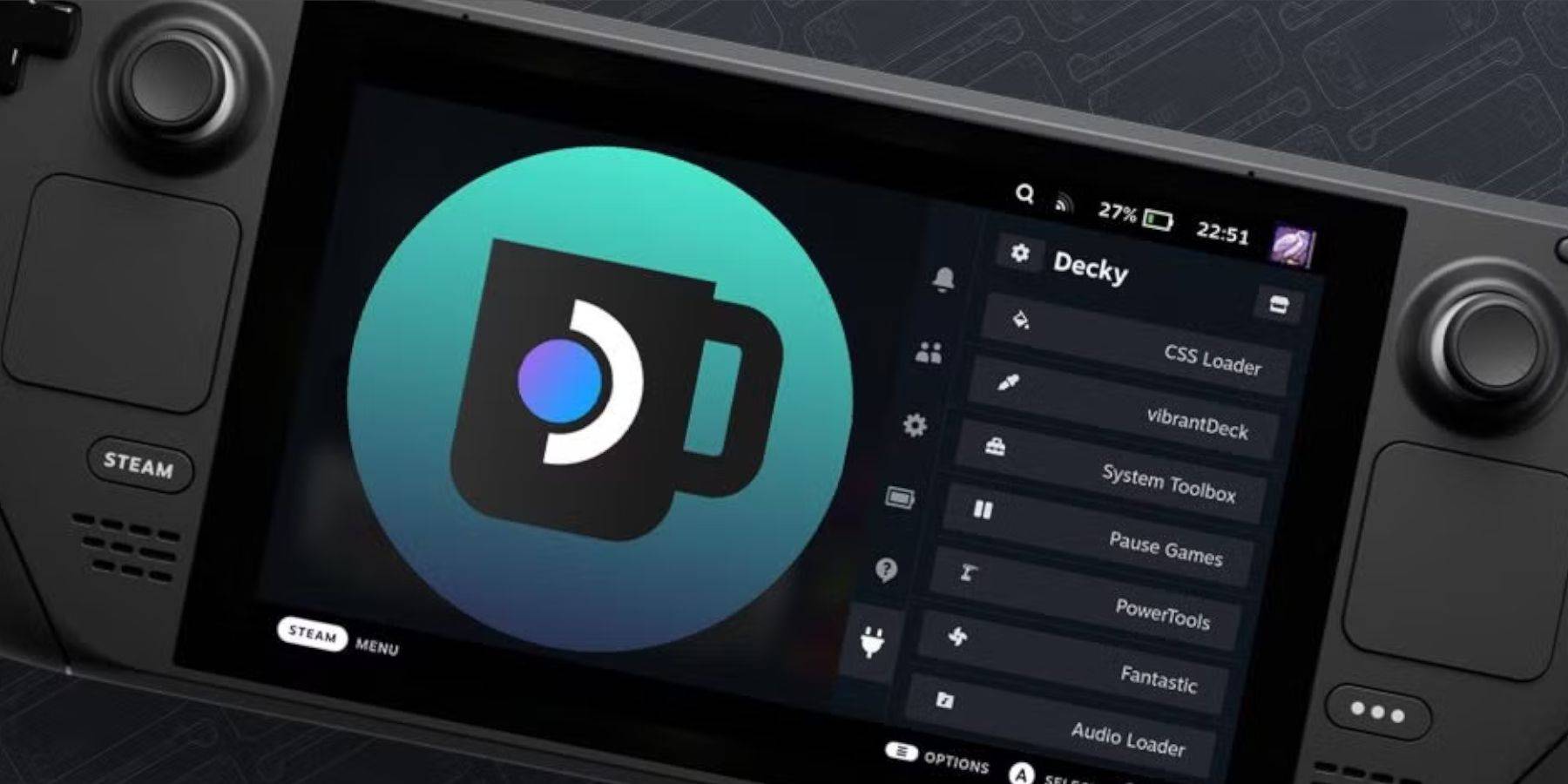
- Geben Sie den Desktop -Modus ein.
- Decky Loader aus GitHub herunterladen und "Ausführen" auswählen.
- Geben Sie Ihr Pseudo -Passwort ein (erstellen Sie bei Bedarf eines).
- Starten Sie im Spielmodus neu.